Netflix dovrebbe impedire alle persone di condividere le proprie password?

Molte persone condividono i propri account Netflix con amici e familiari. Discutiamo se Netflix debba reprimere.
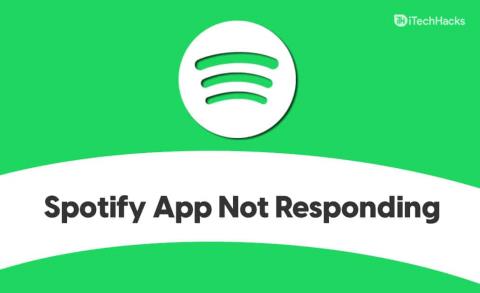
Spotify è una delle applicazioni più popolari che si possono utilizzare per lo streaming di musica. L'app è disponibile per PC e dispositivi mobili. È una solida piattaforma di streaming musicale disponibile. Tuttavia, gli utenti a volte potrebbero riscontrare un errore di mancata risposta dell'applicazione Spotify quando tentano di eseguire Spotify sul proprio PC Windows. Bene, questo è un errore comune da correggere e puoi risolverlo facilmente se lo incontri durante l'esecuzione dell'applicazione sul tuo PC.
Contenuti:
Risolto il problema con l'applicazione Spotify che non risponde in Windows
In questo articolo, discuteremo di come correggere l'errore di mancata risposta dell'applicazione Spotify.
Correzione 1: termina Spotify in Task Manager
Se l'applicazione Spotify non risponde all'errore, puoi provare a terminare le attività in background di Spotify. Puoi terminare le attività in background di Spotify dal task manager. Per fare ciò, segui i passaggi indicati di seguito-
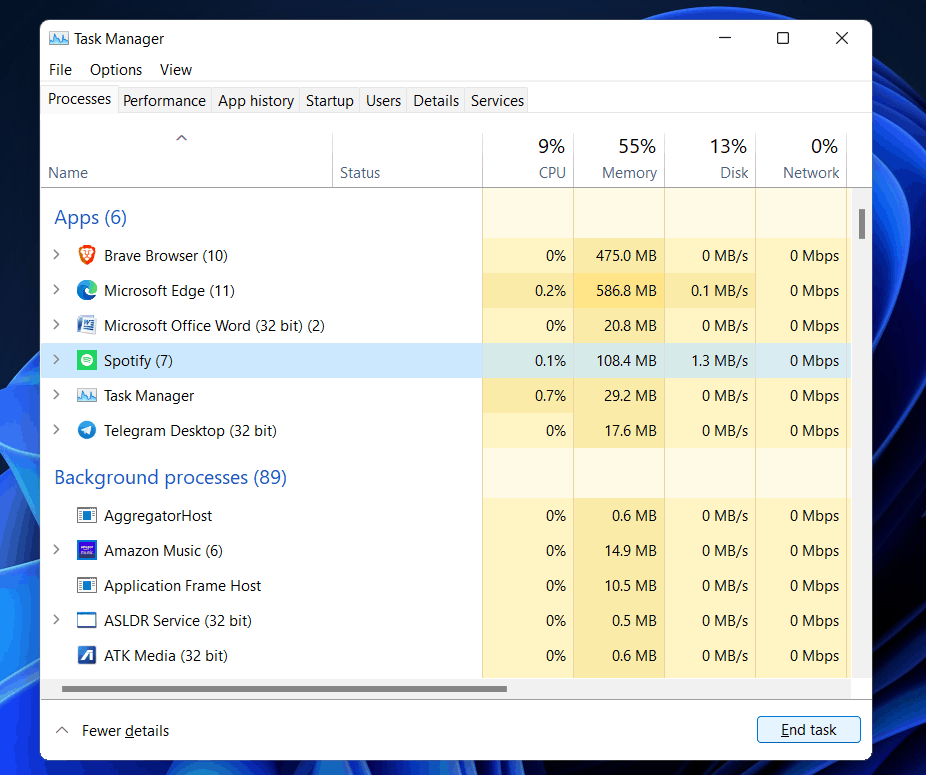
Dopo aver terminato tutte le attività in background da Spotify, prova a eseguire nuovamente l'applicazione. Non dovresti affrontare l'errore ora. Tuttavia, se ricevi ancora l'errore, dovresti andare al passaggio successivo.
Correzione 2: controlla la connessione a Internet
È possibile che l'applicazione Spotify non risponda all'errore a causa di Internet lento. Dovresti provare a controllare la tua connessione a Internet. Utilizzare www.fast.com per controllare la velocità di Internet. Se la velocità di Internet è lenta, dovresti provare a risolverlo.
Prova ad avvicinare il router al PC e controlla se funziona o meno. Prova a collegare il tuo PC al router utilizzando un cavo Ethernet. Questo dovrebbe risolvere il problema della velocità di Internet lenta e non dovresti affrontare l'errore di mancata risposta dell'applicazione Spotify. Puoi provare a riavviare il router. Molto probabilmente il riavvio del router può risolvere i problemi di velocità.
Tuttavia, se la velocità di Internet è ancora lenta, dovresti provare a contattare il tuo ISP e risolvere il problema. Tuttavia, se la velocità di Internet è ottimale, dovresti passare al passaggio successivo.
Correzione 3: disabilitare Windows Firewall
Molte volte Firewall sul tuo PC può anche interrompere il buon funzionamento dell'applicazione Spotify. Se riscontri questo problema, potrebbe essere dovuto al firewall sul tuo PC. Se stai utilizzando un software antivirus di terze parti, avrà un firewall integrato.
Dovresti provare a disabilitare il firewall sul tuo antivirus. Tuttavia, se ciò non funziona, dovresti disinstallare temporaneamente l'antivirus sul tuo PC.
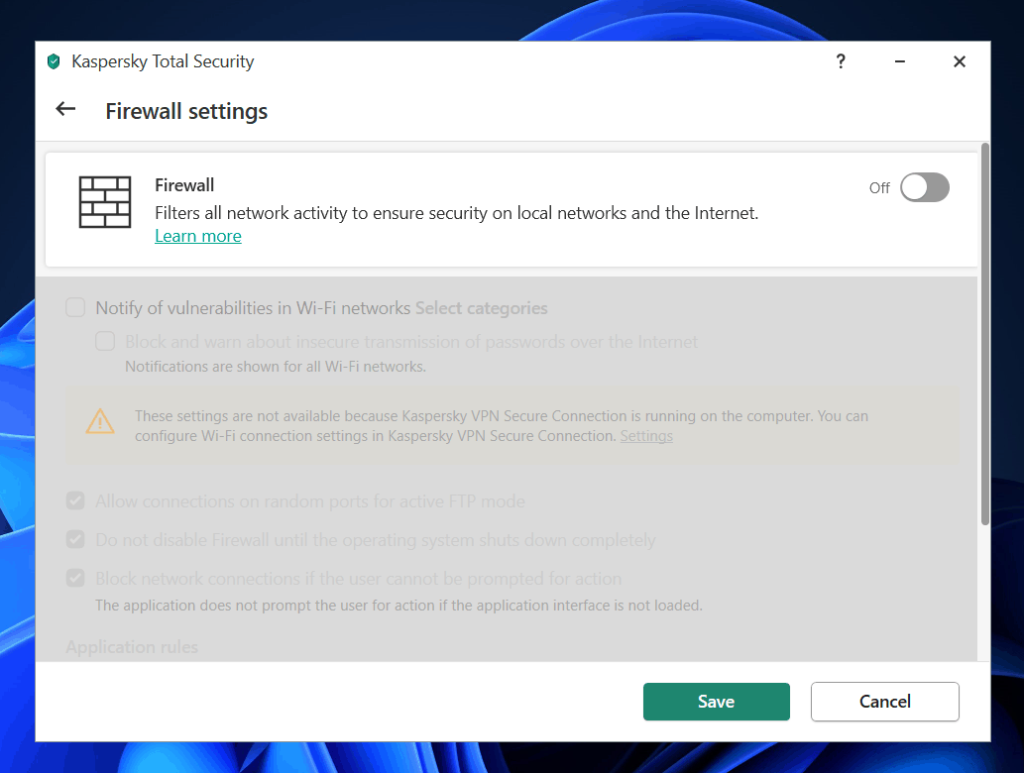
Se non utilizzi antivirus o firewall di terze parti, Windows Defender Firewall potrebbe causare l'errore. Puoi consentire Spotify tramite Windows Defender Firewall e quindi provare a eseguirlo. Per consentire Spotify tramite Windows Defender Firewall, segui i passaggi indicati di seguito-
Ciò consentirà Spotify tramite Windows Defender Firewall e non sarà influenzato dal firewall. Se stavi affrontando l'errore dell'applicazione Spotify che non rispondeva a causa del firewall, seguire i passaggi precedenti risolverà l'errore per te.
Correzione 4: cancella i dati temporanei
Dovresti provare a cancellare i dati temporanei sul tuo PC. I dati temporanei sono i file memorizzati nella cache per le applicazioni utilizzate sul PC. Questo viene utilizzato per ottimizzare l'applicazione per il tuo utilizzo. Se non hai cancellato i dati temporanei per troppo tempo, potrebbero danneggiarsi e causare tali problemi.
Per cancellare i dati temporanei, segui i passaggi indicati di seguito-
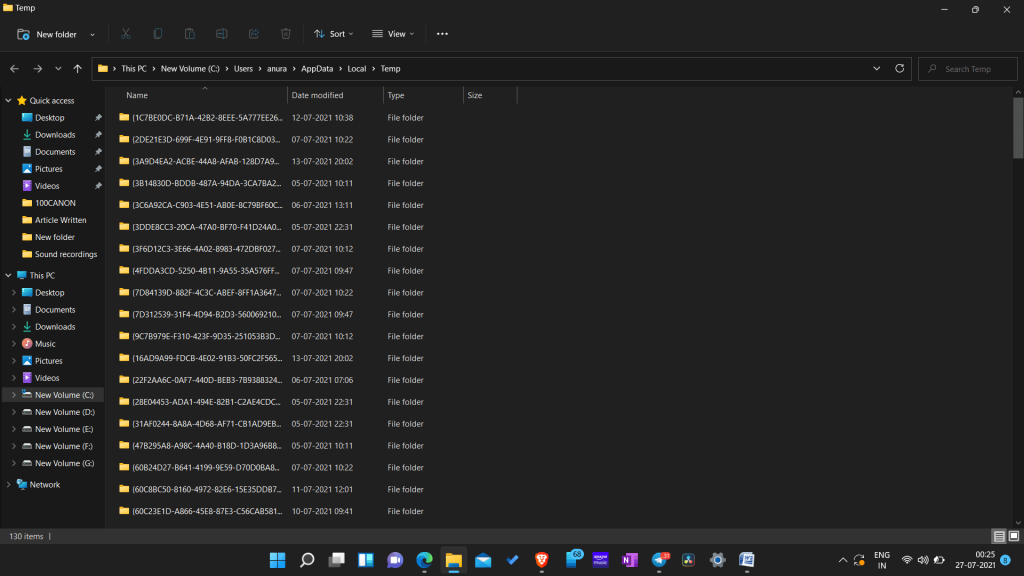
Questo molto probabilmente dovrebbe risolvere l'errore per te. Se riscontri ancora l'errore, dovresti provare a passare al passaggio successivo.
Correzione 5: reinstallare Spotify
Se uno dei metodi precedenti non ha risolto l'errore per te, dovresti provare a reinstallare Spotify. La reinstallazione di Spotify risolverà tutti i problemi che devi affrontare con l'applicazione. Per reinstallare Spotify, segui i passaggi indicati di seguito-
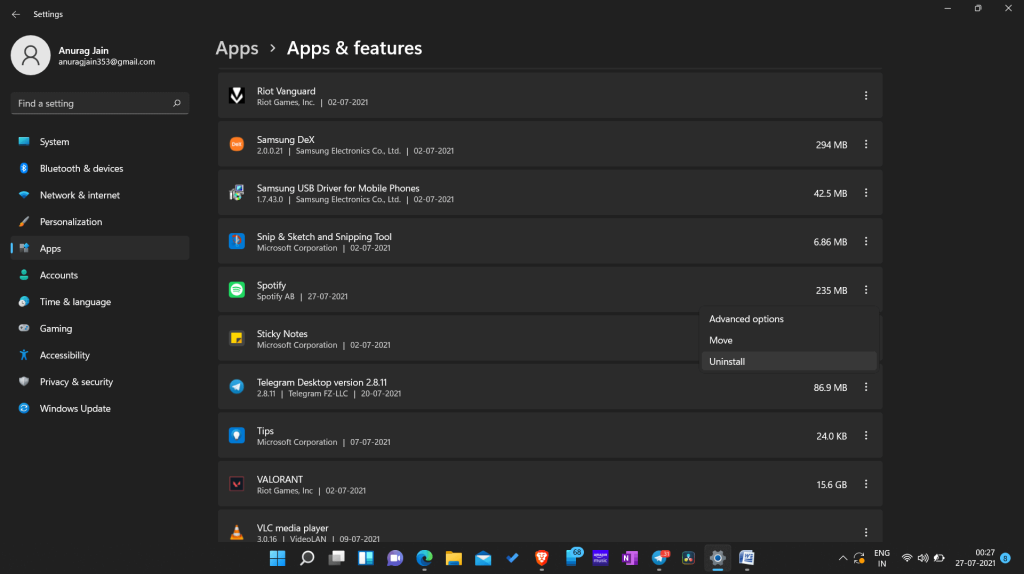
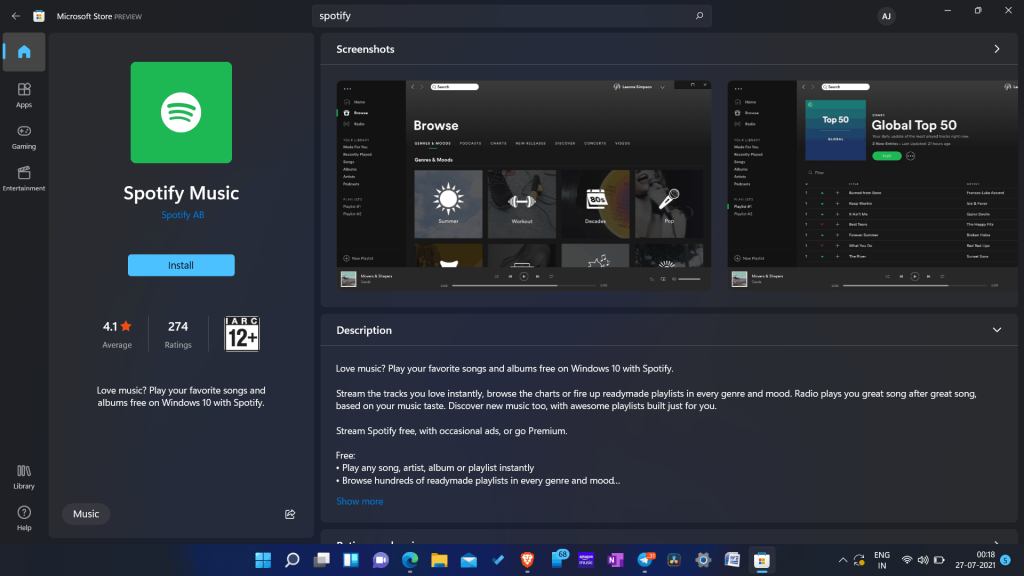
GUIDE CORRELATE:
Parole finali
Ecco come puoi risolvere il problema con l'app Spotify che non risponde. Sarai in grado di risolvere l'errore seguendo i passaggi descritti sopra. Ci auguriamo che questo articolo ti aiuti a risolvere il problema.
Molte persone condividono i propri account Netflix con amici e familiari. Discutiamo se Netflix debba reprimere.
Puoi imparare qui come rimuovere qualcuno dal collegamento familiare di Google? senza problemi
Puoi imparare qui come posso modificare la luminosità e il contrasto in Illustrator? senza problemi
Puoi imparare qui come eliminare il vecchio account instagram senza password o e-mail? senza problemi
Account e password Nitroflare premium gratuiti 2022. Questi 20 account premium Nitroflare funzionanti ti aiuteranno a memorizzare dati illimitati e ospitare qualsiasi cosa gratuitamente
Puoi imparare qui Come faccio a cambiare il mio account YouTube AdSense? senza problemi
Puoi scoprire qui perché la mia lavatrice continua a emettere segnali acustici durante il ciclo? senza problemi
Ecco un elenco completo dell'elenco di espansione di World of Warcraft fino al 2021 - Elenchi di espansione di WoW Dalla sua uscita nel 2004, World of Warcraft è stato il gioco MMORPG più popolare.
Puoi imparare qui Come faccio a cancellare Grammarly e riavere i soldi? senza problemi
Scopri come disattivare le notifiche di Airpod o impedire a Siri di leggere i testi. Copriamo tutti i metodi per iOS 16, iOS 15 o precedenti in questa guida.


